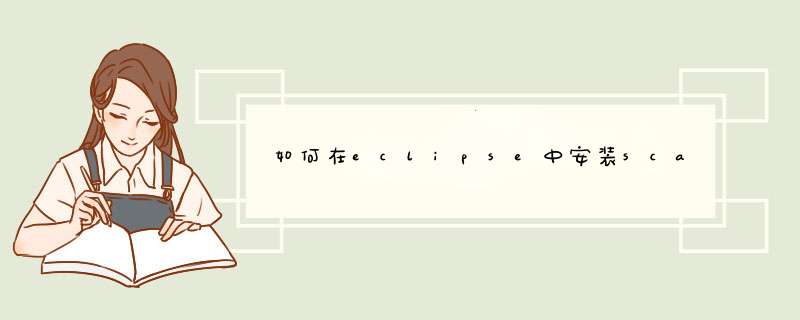
在官网上下载scala,本人下载scala-10.04http://www.scala-lang.org/download/all.html
其中windows下有两个版本。msi和exe,具体区别可百度查看。这边随便找了一个说明http://zhidao.baidu.com/link?url=7BRlyeFUYodktHwGCjLUmOBFtqrMX1x0D3y3VA_BvSVhRkWXFR3dMSmbw3JIkxUF7IljpW_YjGzeQ4sKejKt39zb-tnYDzx5cxLI09Ud8EK
建议下载msi,比较方便。
下载之后直接安装即可。
记住安装目录,比如本人安装在 D:\proSoftware\scala
修改环境变量
不同版本的windows界面不尽相同,进入环境变量之后,修改系统变量中的path变量,在最后加入
D:\proSoftware\scala\bin 注意,如果加入之前最后没有分号,记得手动加上分号,同时记得在scala目录之后加上\bin
修改完环境变量之后,运行cmd 输入 scala -version 出现版本信息表示安装成功。
(2)安装eclipse的scala插件
在官网上下载IFE http://scala-ide.org/download/sdk.html
下载完直接解压就可以运行,打开解压好的eclipse
点击file->new ->scala project
填写project name
右击文件夹,new-->scala object
填写名称 hello
然后增加代码
def main(args :Array[String]){
println("Hello world!")
}
选中Hello.scala,右击run as ->scala application
控制台输出结果
成功。
1)新建一个目录叫 test2)在test目录中新建文件build.sbt
3)在test目录新建project目录,进入project目录,并新建plugins.sbt,在其中添加
addSbtPlugin("com.typesafe.sbteclipse" % "sbteclipse-plugin" % "2.4.0")
4)在build.sbt中配置工程的name,scala编译环境,依赖等等。如:
import sbt._
import Process._
import Keys._
EclipseKeys.createSrc := EclipseCreateSrc.Default + EclipseCreateSrc.Resource
lazy val commonSettings = Seq(
name := "test",
organization := "com.marsyoung",
version := "0.0.1-SNAPSHOT",
scalaVersion := "2.11.7"
)
lazy val root = (project in file(".")).
settings(commonSettings: _*).
settings(
libraryDependencies ++= Seq(
"junit" % "junit" % "4.4",
"javax.ws.rs" % "jsr311-api" % "1.1.1"
)
)
5)在cmd中进入对应的project目录,即test目录。运行sbt。
6)执行eclipse命令,将对应的项目转化成可以引入eclipse开发工具并且目录结构类似maven的项目。
7)打开已经安装了scala ide的eclipse,导入对应的project,会自动的编译成scala peoject.
1. 下载一个Scala IDE for Eclipse,
,下载完成之后进行安装,与正常的eclipse安装差不多
2. 安装maven插件,用于在eclipse中直接创建maven项目
1)添加远程的原型或模板目录:
2)新建Archetype,因为maven默认没有Group Id: net.alchim31.maven Artifact Id: scala-archetype-simple Version:1.5
3. 创建maven项目,选择上面那个插件就可以了
欢迎分享,转载请注明来源:内存溢出

 微信扫一扫
微信扫一扫
 支付宝扫一扫
支付宝扫一扫
评论列表(0条)